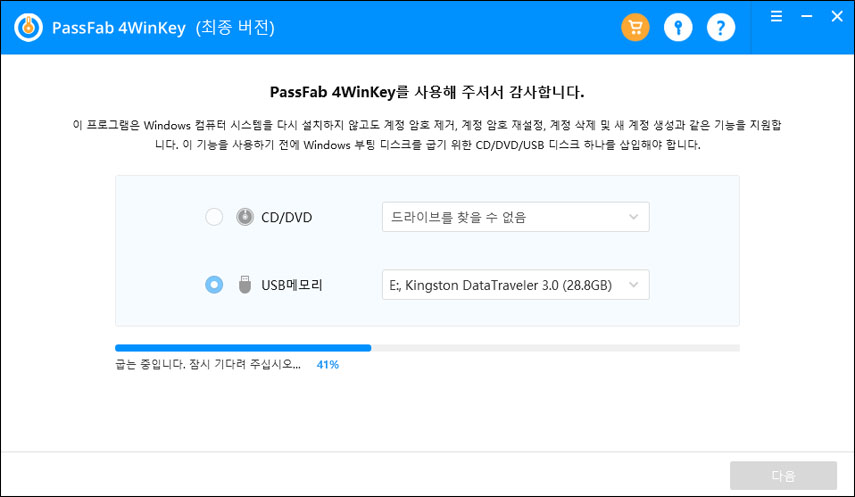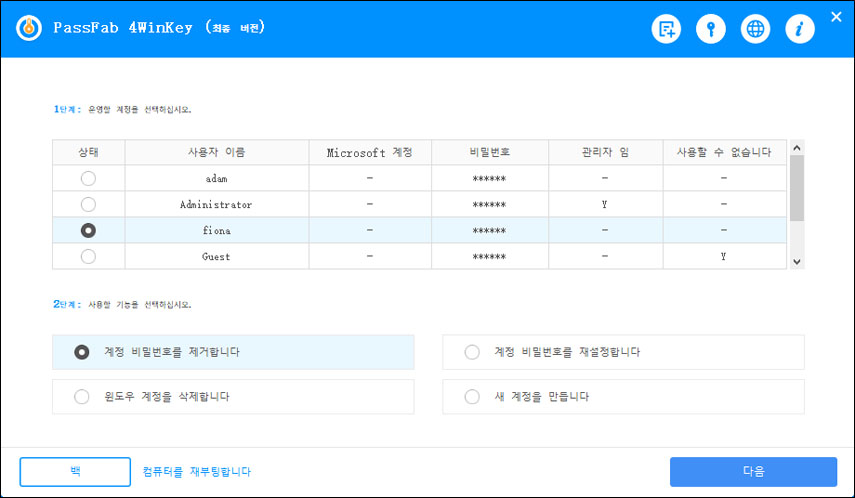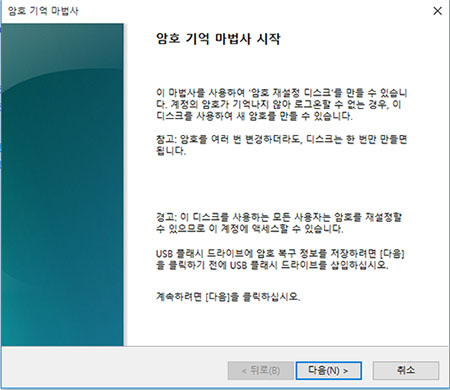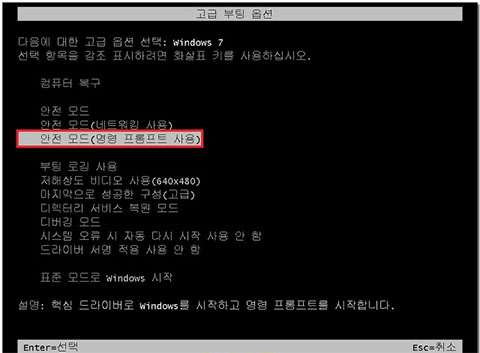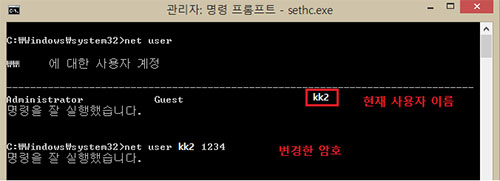오늘날 사람들은 강력하고 안전한 암호를 사용하여 컴퓨터와 랩톱을 낯선 이들로부터 보호합니다.
관리자 암호를 추가하면 컴퓨터의 폴더와 데이터가 안전한지 확인하고 승인 없이는 아무도 세부 정보와 데이터에 접근할 수 없습니다. 그러나 일이 뜻대로 되지 않아 윈도우 7 로그인 암호가 분실됐다면 대부분의 사용자는 복구 절차를 찾을 것입니다.
따라서 이 글에서는 윈도우 7 비밀번호 분실에 대한 네 가지 솔루션 방법(디스크 재설정 없음)을 알아보겠습니다. 다양한 종류의 서로 다른 프로세스와 솔루션을 살펴봅니다.
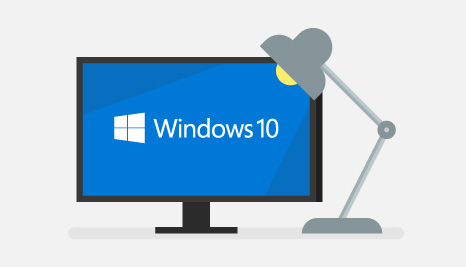
윈도우 7 로그인 암호 분실 시 10분 안에 잊어버린 암호 제거하기
윈도우 7 로그인 암호 분실 시, 이를 제거하기 위해 윈도우 7 암호 재설정 소프트웨어를 사용할 수 있습니다. 하지만 컴퓨터를 재설정하다 실수로 데이터를 잃게 된다면 매우 일이 복잡해질 것입니다.
PassFab 4WinKey는 단 몇 초 만에 윈도우 7 로그인 암호를 재설정해주는 간단한 소프트웨어입니다. 매우 효과적이며 여러분의 폴더를 삭제하지도 않습니다. 빠르게 Windows 로컬 관리자 또는 게스트 암호, 도메인 암호, Microsoft 암호를 재설정하거나 Windows 계정을 삭제하고 CD, DVD 또는 USB 플래시 드라이브로 새 Windows 계정을 만들 수 있습니다.
-
먼저 잠긴 컴퓨터가 아닌 연결할 수 있는 Mac 또는 PC에서 4winKey 설치를 다운로드하고 PassFab 4Winkey를 실행해야 합니다.
-
"부팅 미디어(CD/DVD 또는 USB 플래시 드라이브)를 선택합니다. 여기서는 USB를 선택합니다. "다음" 버튼을 클릭하면 소프트웨어에서 USB, CD 또는 DVD가 포맷될 것임을 알려줍니다. 미디어의 모든 데이터가 손실됩니다. "다음"을 클릭하고 계속하십시오.

-
이 소프트웨어는 부팅 가능한 디스크 굽기를 시작합니다. 몇 초간 기다려 주십시오.

-
이제 부팅 가능한 CD, USB 또는 DVD를 암호로 잠긴 Windows 컴퓨터에 삽입합니다. 그리고 컴퓨터를 다시 시작한 다음 키보드에서 "ESC" 또는 "F12"를 눌러 부팅 메뉴로 들어갑니다.
-
성공적으로 부팅 메뉴에 들어가 USB/DVD/CD 이름 아래에 삽입된 디스크를 식별하고 찾습니다. 화살표 키를 사용하여 강조 표시하고 Enter 키를 눌러 확인합니다. 그런 다음 부팅 메뉴를 저장하고 종료합니다.

-
BIOS를 종료하면 컴퓨터가 다시 시작됩니다. 그런 다음 컴퓨터의 윈도우 시스템을 선택합니다.

-
다음 화면이 표시됩니다. 경우에 따라 제거/재설정/삭제/만들기를 선택합니다. 화면의 지시에 따라 컴퓨터에 성공적으로 액세스합니다.

윈도우 7 암호 재설정 디스크를 사용하여 윈도우 7 비밀번호 분실 해결하기
암호 재설정 디스크를 잘 활용하면 컴퓨터를 자유롭게 액세스할 수 있도록 만들 수 있습니다. 또한 윈도우 7 로그인 암호 분실 시 윈도우 암호를 효과적으로 재설정할 수 있습니다.
윈도우 7의 로그인 화면의 로딩이 실패하면 암호 재설정 마법사에 윈도우 7 암호 분실 시 이를 재설정하기 위한 암호 재설정 가이드의 메시지 링크가 표시됩니다.
-
암호 재설정을 클릭하면 암호 재설정 마법사가 화면에 나타납니다.
-
다음을 클릭하고 잠긴 컴퓨터에 윈도우 7 암호 재설정 디스크를 입력합니다.

-
드롭다운 상자에서 복구된 디스크를 선택하고 다음을 클릭합니다.

-
윈도우 7 관리자에 대한 새 암호를 설정하도록 요청합니다. 새 암호를 입력하고 확인하십시오.

-
다음 및 마침을 클릭하여 잊어버린 Windows 7 관리자 암호 재설정을 완료합니다.

윈도우 7 로그인 암호 분실 시 CMD를 사용하여 안전 모드에서 삭제하기
윈도우 7 컴퓨터가 정상적으로 시작되지 않을 때 안전 모드에서 윈도우 7을 실행하여 명령 프롬프트를 사용하여 문제를 해결할 수 있지만 윈도우 7 로그인 암호 분실 시 어떻게 해야 할까요?
-
컴퓨터를 시작한 다음 컴퓨터가 부팅될 때까지 F8을 누릅니다.
-
부팅 화면의 고급 옵션이 나타나면 명령 프롬프트에서 안전 모드를 선택하고 Enter 키를 누릅니다. 그러면 컴퓨터가 명령 프롬프트와 함께 안전 모드로 시작됩니다.

-
기본 관리자 권한으로 명령 프롬프트를 실행합니다.
-
일반적으로 컨트롤러는 비활성 상태이며 기본적으로 암호 보호 기능이 없습니다. 따라서 관리자를 선택하거나 암호를 입력할 필요가 없습니다. 로그인 화면에서 관리자를 선택한 후 명령 프롬프트를 입력해주세요. 명령 프롬프트는 관리자로 자동 실행됩니다.
-
액세스 가능한 컴퓨터에서 명령 프롬프트를 사용하여 Windows 7 암호를 재설정합니다.

윈도우 7 암호 분실 시 시스템 복구 디스크를 사용하여 잊어버린 로그인 암호 제거하기
여기에서는 윈도우 7 로그인 암호 분실 시 타사 소프트웨어를 사용하지 않고 윈도우 7 잊어버린 암호를 재설정하는 방법을 보여줍니다. 윈도우 7 시스템 복구 디스크만 있으면 됩니다.
-
CD/DVD의 잠금 장치 드라이브에 시스템 복구 디스크를 넣습니다. 컴퓨터를 다시 시작하십시오.
-
CD 또는 DVD에서 부팅하는 화면이 나타난 후 몇 초 후에 아무 키나 누르십시오. 그런 다음 디스크에서 부팅하려면 아무 키나 누르십시오. 컴퓨터가 여전히 하드 드라이브에서 부팅되는 경우 BIOS에서 부팅 순서를 변경해야 합니다.
-
Windows 옵션 시작 문제를 해결하는 데 도움이 되는 사용량 복구 도구를 선택하십시오. 다음을 클릭합니다.

-
다음 화면에는 여러 시스템 복구 도구가 표시됩니다. 이러한 도구는 컴퓨터를 수리하기 위한 것입니다. 명령 프롬프트를 클릭하여 사용할 수 있습니다.

-
이제 명령 프롬프트 창에서 아래 명령을 개별적으로 입력하여 명령 프롬프트를 sethc.exe로 바꿉니다.

-
명령 프롬프트를 닫은 다음 시스템 복구 디스크를 제거하고 컴퓨터를 재부팅합니다.
-
Windows 로그인 화면이 나타날 때 Shift 키를 다섯 번 누르면 고정 키를 요청하는 대신 창 명령 프롬프트가 열립니다.
-
지금 암호를 재설정하려면 암호 대신 다음 명령을 입력한 다음 원하는 사용자 이름을 순서대로 입력하십시오.

-
명령 프롬프트를 닫으면 새 암호를 사용하여 컴퓨터에 로그인할 수 있습니다.
윈도우 7 로그인 암호 분실을 예방하기 위한 2가지 팁
-
좋아하는 책을 선택하고 첫 단락을 기반으로 비밀번호를 만들어보세요.
-
기억에 남는 문장에서 작은 문장을 만들어보세요.
결론
여러분들에게 이 리뷰가 도움이 되기를 바라며 윈도우 7 로그인 암호 분실 시 로그인 암호를 제거하고 재설정할 수 있기를 바랍니다. 특히 업데이트된 Windows를 통해 암호 재설정이 그 어느 때보다 쉬워졌습니다. 또한 윈도우 7 암호를 제거하는 도구와 기술을 사용하여 앞서 소개한 솔루션들을 활용할 수 있습니다. 이렇듯 올바른 도구와 방법을 사용하는 강력한 암호는 윈도우 7에 다시 액세스하는 데 도움이 될 수 있습니다. 그 중 PassFab 4WinKey는 4Winkey 암호를 제거하고 재설정하는 가장 안전하고 빠르며 쉬운 방법입니다. 암호 복구의 모든 프로세스와 방법이 우수하지만 데이터 손실을 방지하려면 PassFab4Winky 방법을 선택하여 암호를 제거해야 합니다. 잊어버린 윈도우 암호를 삭제하는 가장 효과적인 방법입니다.